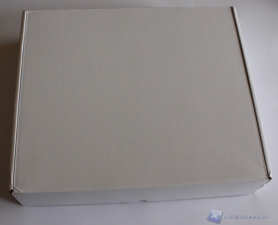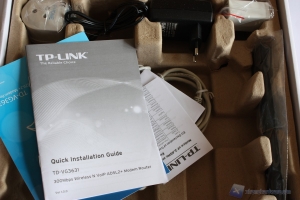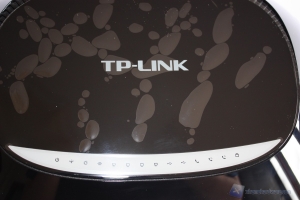Nel Dettaglio
Estratto dalla confezione principale ci troviamo di fronte ad un’ulteriore scatola bianca
Una volta aperta la scatola troviamo riposto il modem router, i manuali ed il bundle in una sagoma di cartone che li protegge da eventuali danneggiamenti.
Estratto il modem router dalla sagoma troviamo il restante bundle con i manuali sotto di esso.
Il bundle del TP-LINK TD-VG3631 si compone dunque di:
- modem router TP-LINK TD-VG3631
- due antenne esterne da 5dBi
- Splitter esterno
- Cavo RJ-11
- Cavo Ethernet RJ-45
- Guida alle funzionalità telefoniche
- Guida all'installazione rapida
- CD-ROM
- Alimentatore
Passando ad analizzare il modem router notiamo che questo ha una forma molto bombata, ma regolare con una superfice interamente lucida quindi facilmente verranno lasciate impronte o attirerà maggiormente la polvere. Nella parte superiore e quindi frontale del TP-LINK TD-VG3631, troviamo la scritta TP-LINK al centro e sotto i LED di stato, attività rete, Wi-Fi, USB, VOIP e cosi via. Unico elemento di design che stacca dall’intera superfice nera è la striscia grigia ove risiedono i LED di stato delle varie funzioni del modem router.
Presente nell’angolo in basso a destra un foro per il reset del modem router in caso di freeze o di malfunzionamento.
Nel lato destro del modem router troviamo il pulsante ON/OFF, quello per attivare o disabilitare il modulo Wi-Fi, una porta USB per la condivisione dei propri contenuti ed infine il tasto WPS per attivare o meno la protezione sulla nostra rete prevenendo eventuali intrusioni. Abbiamo trovato molto comodo il tasto Wi-Fi ovviamente presente anche in altri modem router, ma non in tutti, che ci permette di abilitare la funzione solo quando necessario, con ad esempio il collegamento con eventuali smartphone, tablet o notebook.
Il lato sinistro non presenta invece nessun pulsante o LED e pertanto rimane uniforme alla superficie plastica del TP-LINK TD-VG3631.
Il retro del TP-LINK TD-VG3631 è caratterizzato da un elevato numero di porte che andremo a vedere nel dettaglio. Partendo da sinistra troviamo il primo ingresso antenna, a seguire l’ingresso per l’alimentazione, una porta USB, due porte FXS identificate come Phone 1 e Phone 2, da destinare alla connessione dei vostri telefoni con i quali userete la parte telefonica, quattro porte LAN di cui la prima da sinistra funge da connessione con un eventuale access point, una porta FXO identificata come Line, che in buona sostanza permette di collegare la linea analogica fornita dal vostro ISP e poter cosi impostare tramite dial plan software, delle regole di instradamento delle vostre chiamate in base a prefissi e/o sequenze numeriche ed infine l’altro ingresso per l’antenna. Infatti nel TP-LINK TD-VG3631 le antenne sono intercambiabili con altre più potenti e non interne come in molti altri modem router della stessa categoria. Questo permette all’utente finale di gestire in totale autonomia e libertà la scelta della potenza da attribuire al segnale della propria rete Wi-Fi.
Una volta avvitate le antenne siamo pronti per testare a pieno il TP-LINK TD-VG3631.